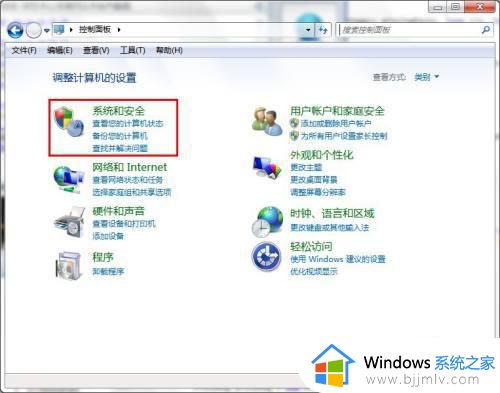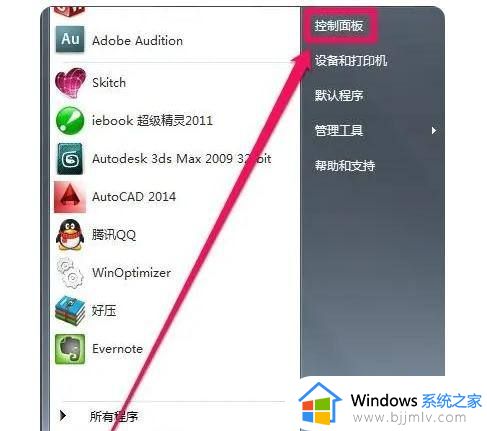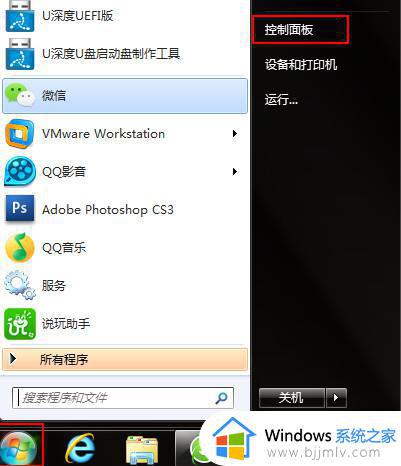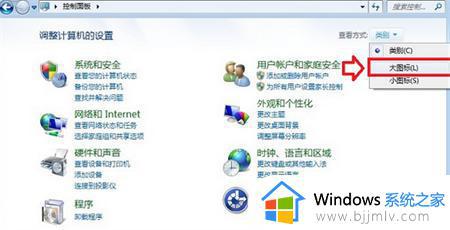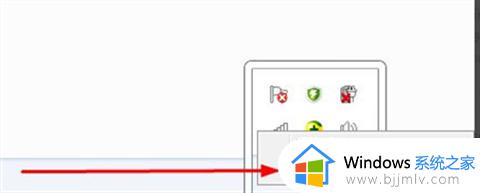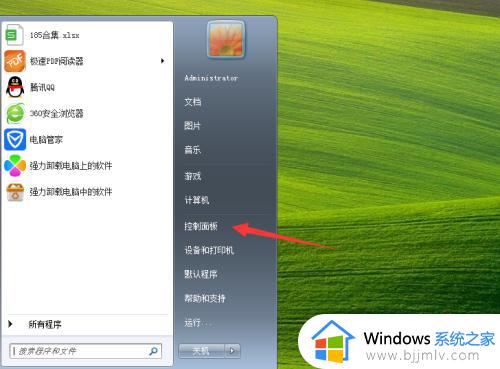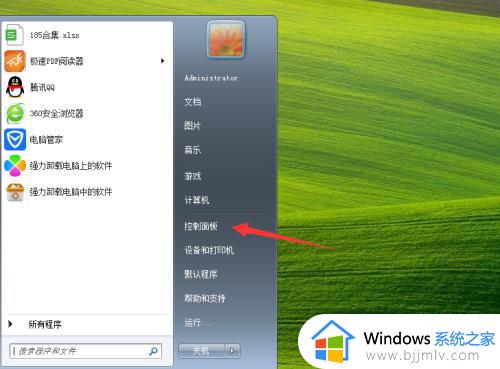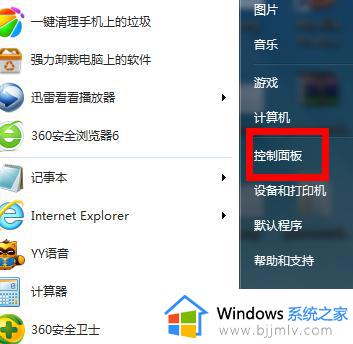win7允许程序通过防火墙的设置步骤 win7怎么允许应用通过防火墙
更新时间:2023-10-08 15:28:00作者:qiaoyun
当我们在win7系统中运行一些程序的时候,可能会被防火墙阻止导致无法正常使用,这个时候我们可以设置允许应用通过防火墙,这样就能正常运行了,那么win7怎么允许应用通过防火墙呢?带着此问题,本文给大家讲述一下win7允许程序通过防火墙的设置步骤让大家学习。
具体步骤如下:
1、在电脑控制面板,打开【系统和安全】。
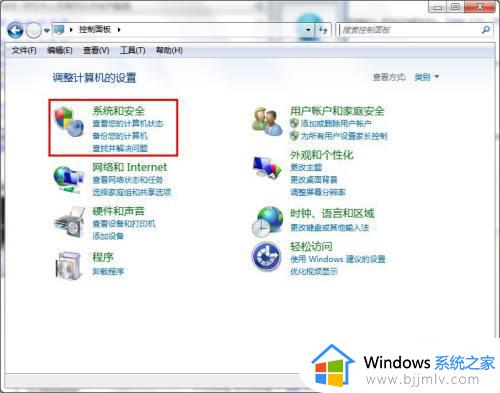
2、在系统和安全页面,打开【允许程序通过Windows防火墙】。
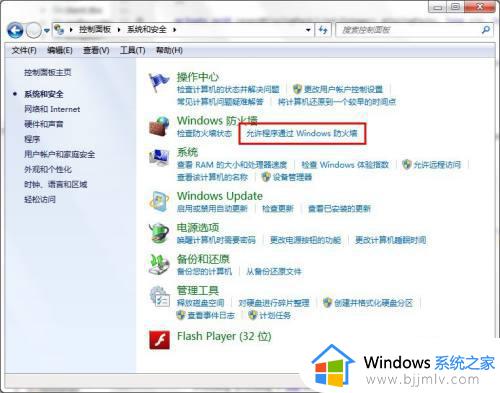
3、在防火闲秤泛墙设置页面,点击【允许运行另一程序】。
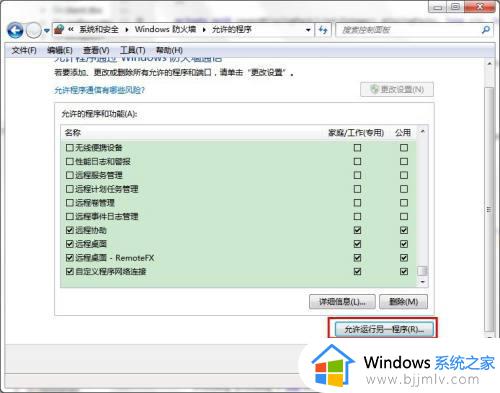
4、在弹出的添加程序窗口,选择程序后,讨侵点羞贪击【添加】即可。
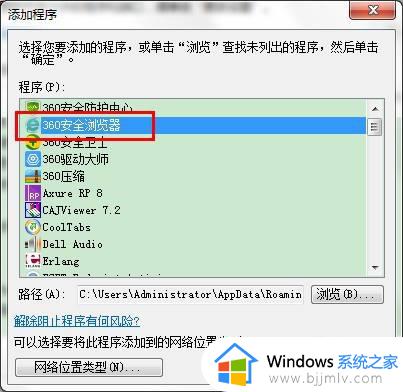
上述给大家介绍的就是win7允许应用通过防火墙的详细方法,有需要的用户们可以尝试上述方法步骤来进行操作,希望能够帮助到大家。